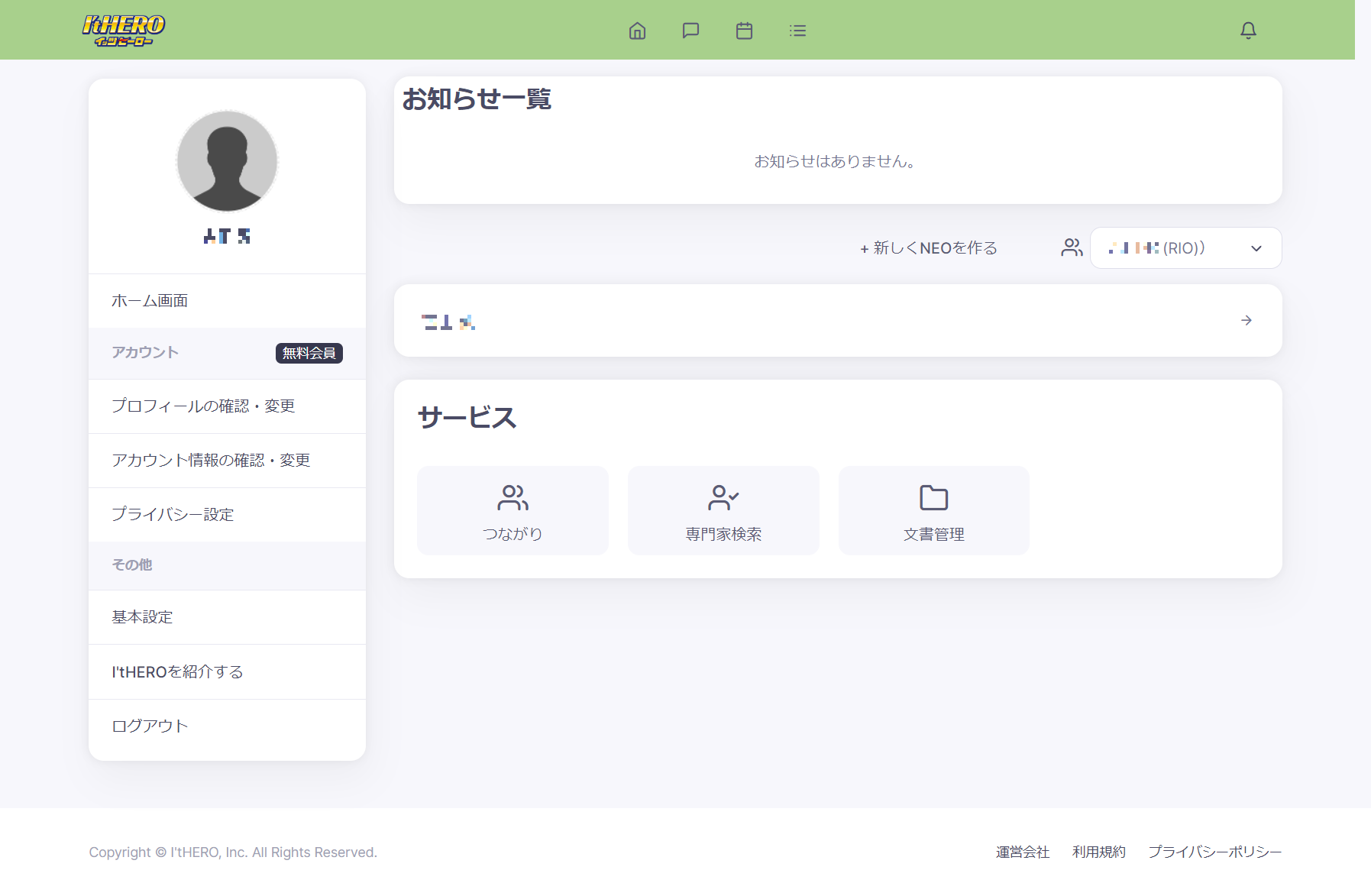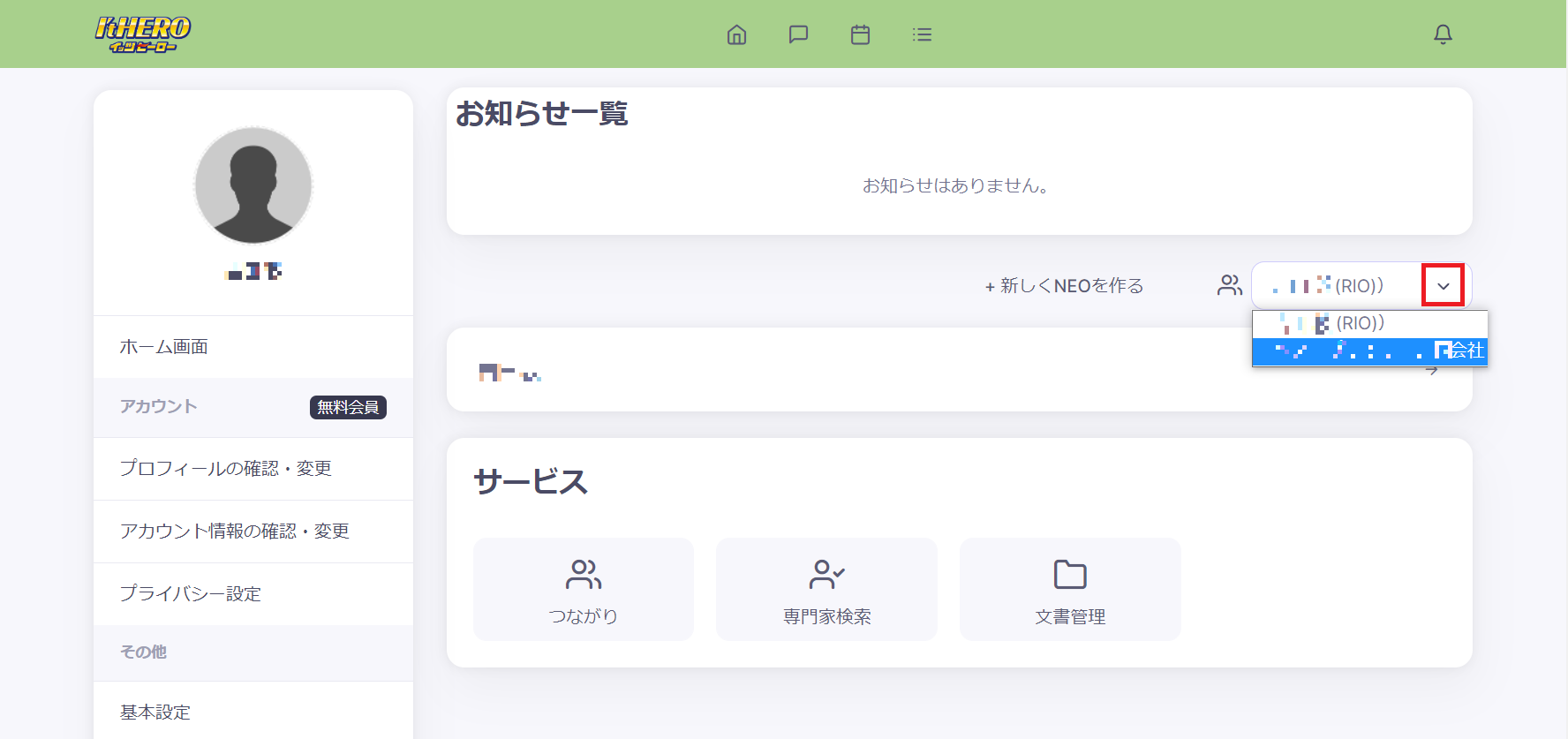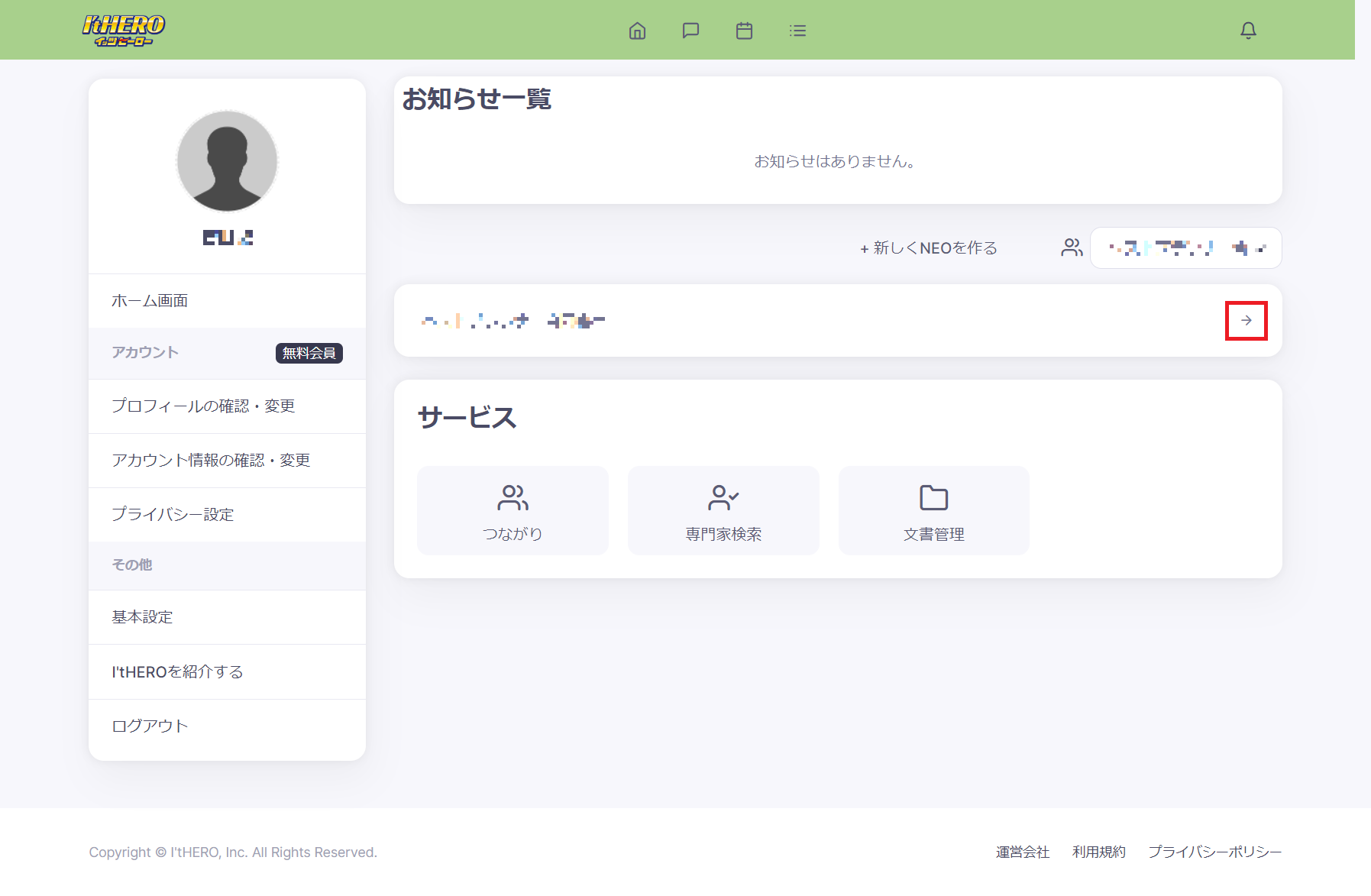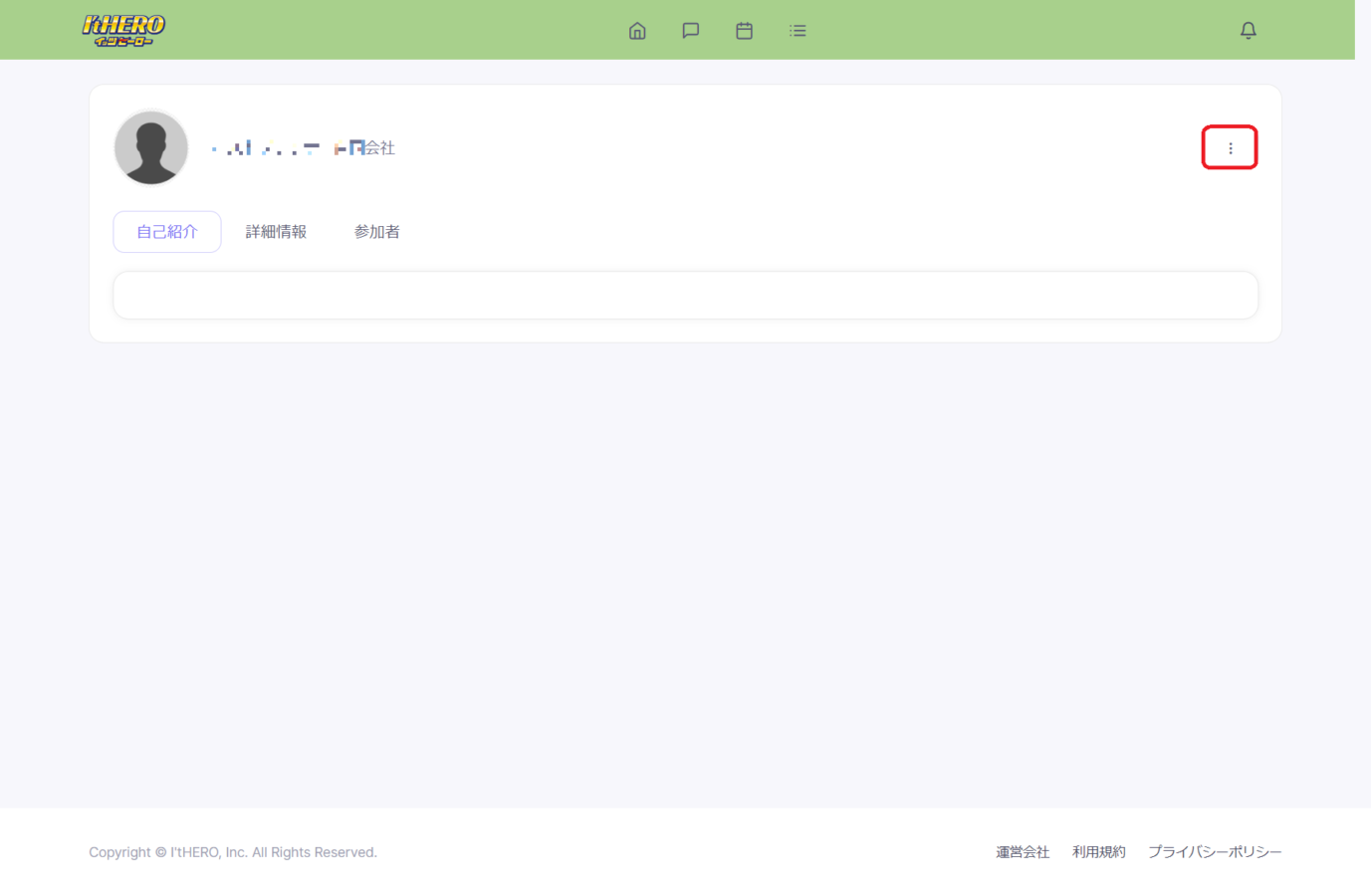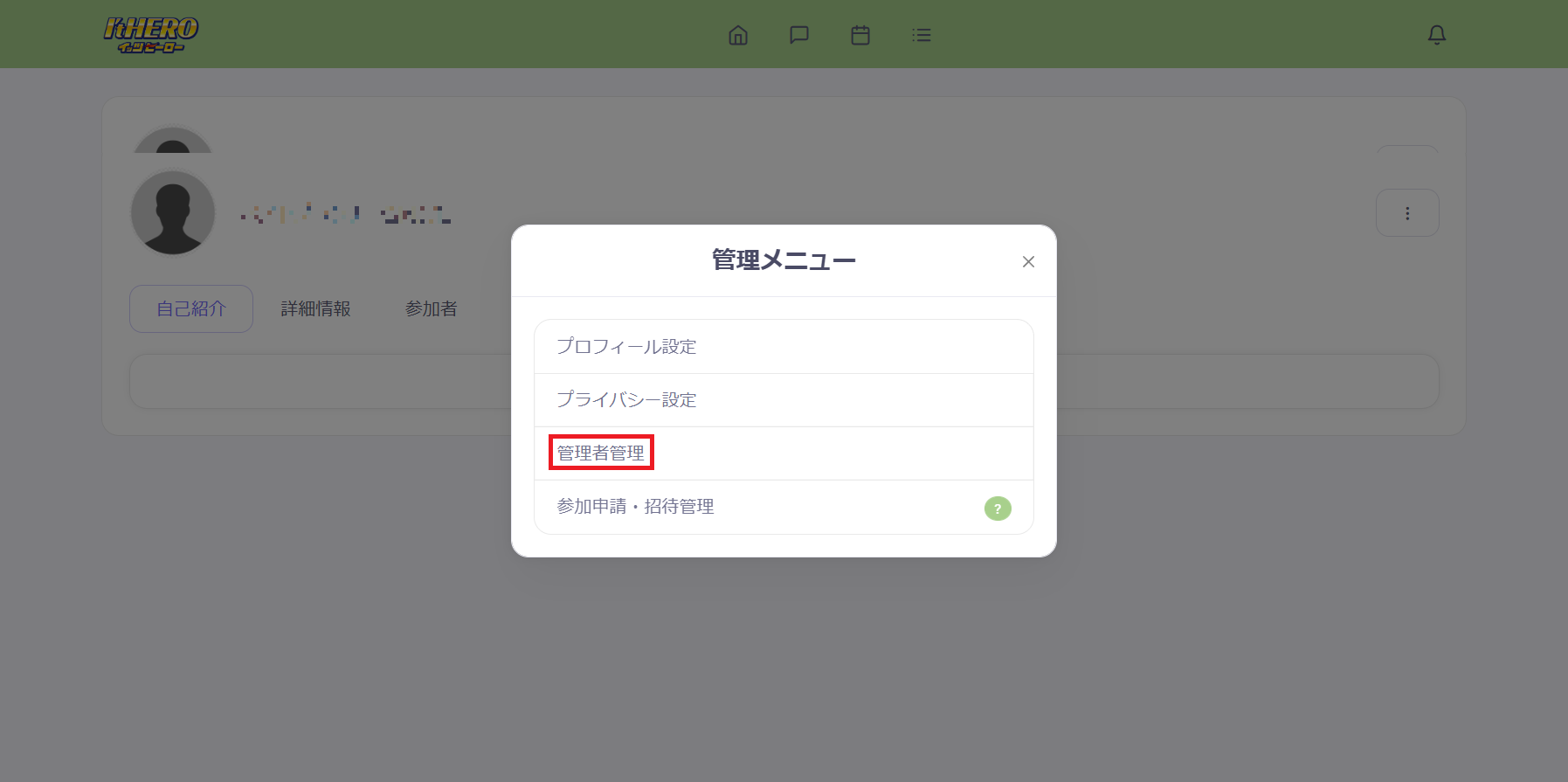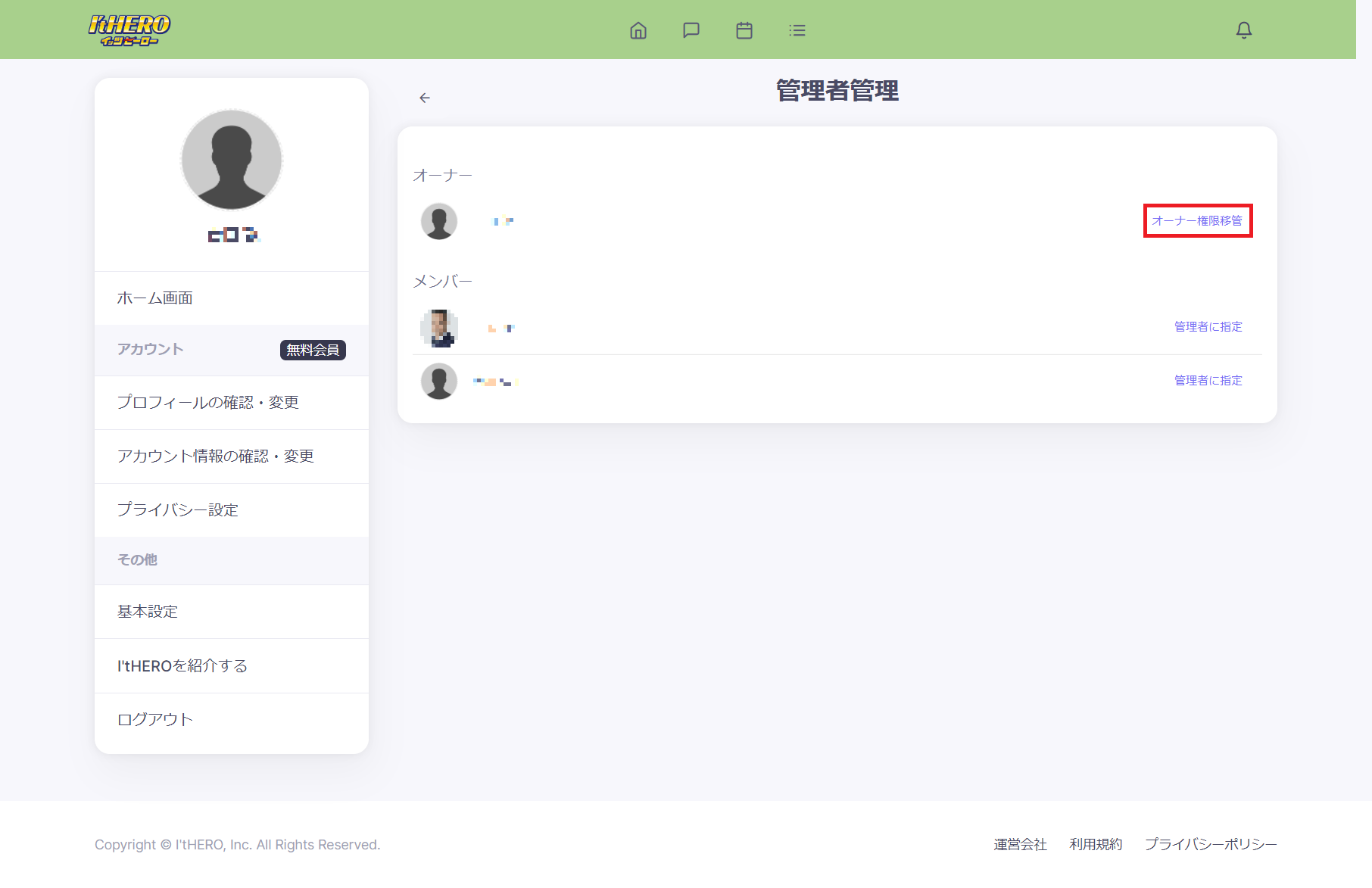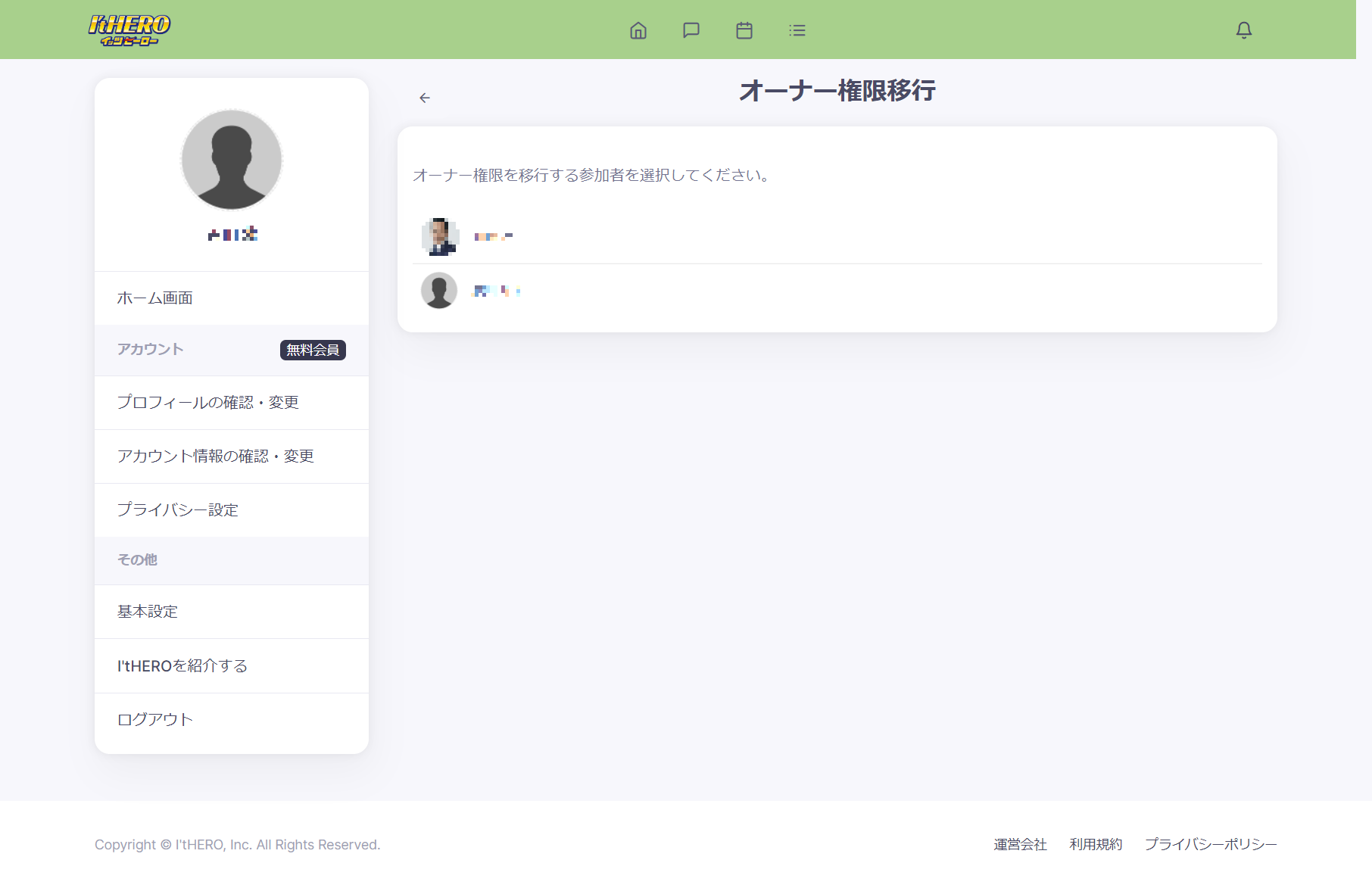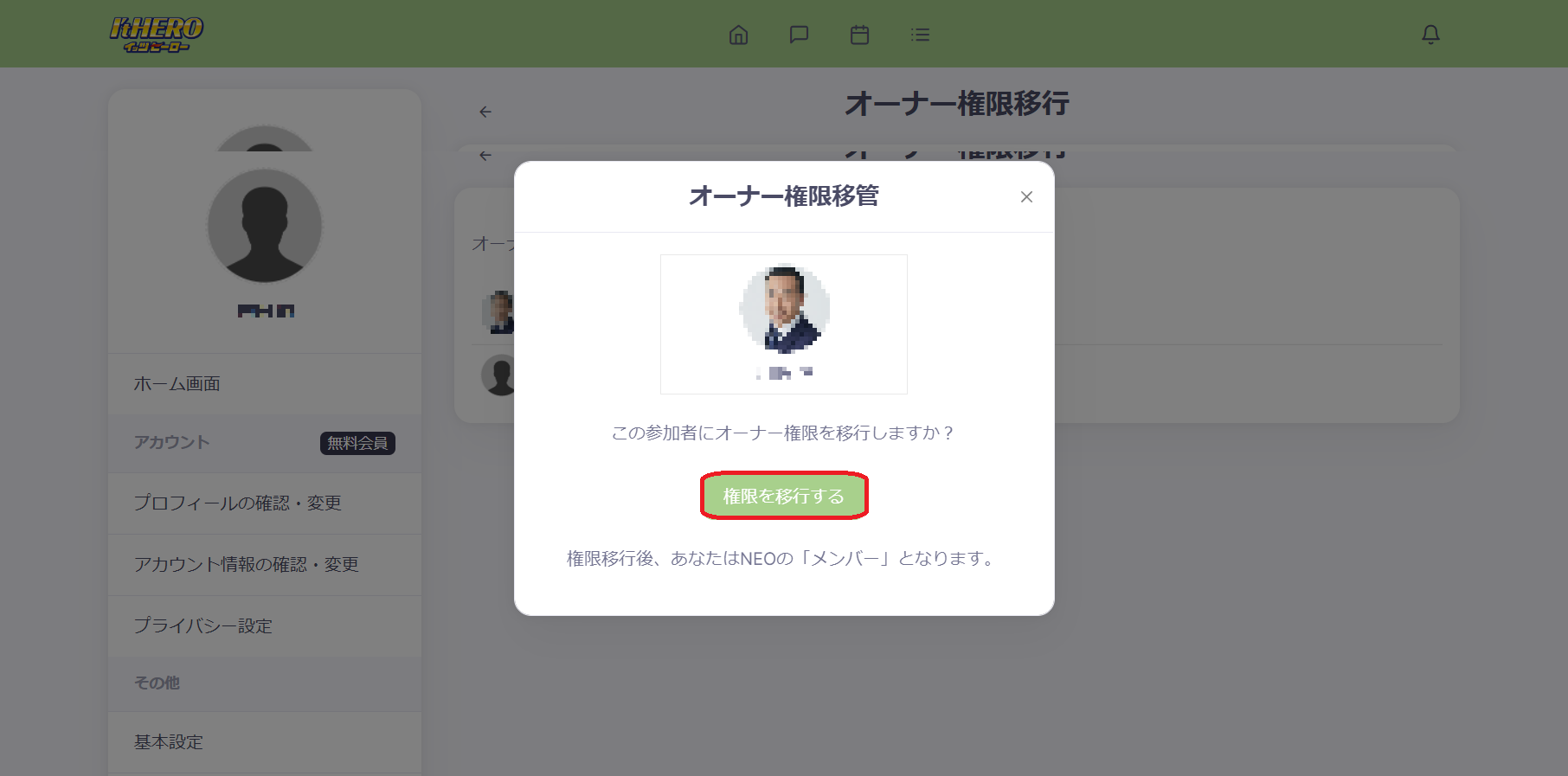NEO(組織アカウント)で管理者権限変更【PC】
最終更新 : 2022 年 04 月 21 日 15:58
-
ホーム画面を表示
ホーム画面を表示し、NEOに切り替えておきます。
ログイン方法については操作ガイドのログインのやり方をご覧ください。

-
RIOからNEOに切り替えます
赤枠からNEOを選択し切り替えを行います。


-
NEOホーム画面からプロフィールへ
NEOのホーム画面を表示し、赤枠をクリックしプロフィール画面を表示させます。


-
NEOプロフィール画面から管理メニューを表示
NEOのプロフィール画面から赤枠をクリックして管理メニュー表示させます。


-
NEO管理メニューから管理者管理を選択
NEOの管理メニューから赤枠の管理者管理をクリックして管理者管理を表示させます。


-
NEO管理者管理からオーナー権限移管を選択
NEOの管理者管理から赤枠のオーナー権限移管をクリックしてオーナー権限を移管する画面を表示します。


-
NEOオーナー権限移行画面から移管する相手を選択します
NEOオーナー権限移行画面からオーナー権限を移管する相手を選択しクリックします。


-
NEOオーナー権限移管の確認画面から権限を移管します
NEOオーナー権限移管の確認画面が表示されますので、確認して「権限を移行する」をクリックします。
これでオーナー権限の移管は完了です。
NEOの参加者一覧でオーナーが移管されたことを確認しましょう。